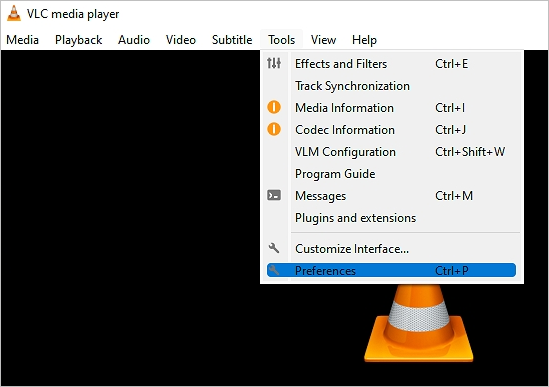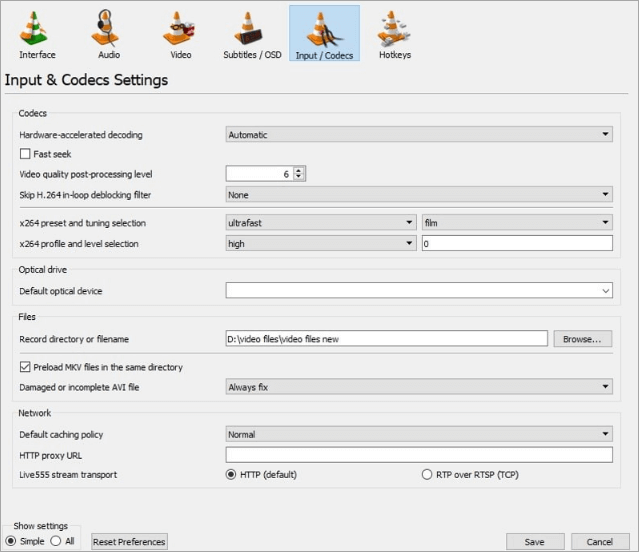| Werkbare oplossingen |
Stapsgewijze probleemoplossing |
| Corrupte video van SD-kaart repareren |
Sluit de SD-kaart aan op het apparaat > klik met de rechtermuisknop op de beschadigde video > selecteer 'Naam wijzigen' > wijzig het bestandsformaat naar '.avi'... Volledige stappen |
| Herstel kapotte video's op Windows |
Voer EaseUS Fixo Video Repair uit > voeg beschadigde videobestanden toe > klik op "Repareren" > selecteer de specifieke video... Volledige stappen |
| Corrupte video op Android repareren |
Open EaseUS Video Repair > klik op "Video bijwerken" > voer een geldig e-mailadres in > klik op "Start met repareren"... Volledige stappen |
Het succesvol repareren van corrupte video's op Windows is niet langer een hectische taak. Met een paar klikken bent u er perfect mee klaar. Er kunnen verschillende redenen zijn achter corruptie van videobestanden. Het is een van de meest vervelende situaties die u ervan weerhouden toegang te krijgen tot uw herinneringen of essentiële inhoud. En dat is de belangrijkste reden waarom het behoorlijk cruciaal is voor een persoon om deze corrupte video's op Windows te repareren met behulp van kwaliteitsvideoreparatietools.
Waarom raken video's beschadigd?
Verschillende redenen dienen achter de corruptie van de videobestanden. Het kan gebeuren door technische storingen of kan ook optreden door de aanwezigheid van slechte sectoren in het opslagapparaat. Bovendien dienen malware-infectie en onjuiste video-overdracht ook achter de corruptie van video's. Hier zijn we met de belangrijkste redenen die voornamelijk verantwoordelijk zijn voor videocorruptie.
- Malware of virusaanval : De aanwezigheid van verschillende soorten malware of virussen is de belangrijkste reden achter de corruptie van de video's en maakt het daardoor moeilijk voor videospelers om deze bestanden te verwerken.
- Voortijdige afsluiting: De videobestanden raken ook beschadigd wanneer deze bestanden willens en wetens worden afgesloten tijdens het voortijdig afspelen. Dit zijn scenario's waarbij de videoweergave niet wordt afgesloten voordat de afsluiting begint. Het beschadigt het kritieke element van het videobestand verder en leidt dus verder tot corruptie.
- Gebruik van videospelers van lage kwaliteit: Het gebruik van video-editors of -spelers van lage kwaliteit van derden kan ook van invloed zijn op de vereiste eigenschappen van de video's en er dus voor zorgen dat de bestanden beschadigd raken.
- Schade aan opslagmedia: Fysieke schade aan opslagmedia zoals harde schijven of geheugenkaarten, of onzorgvuldige behandeling ervan, kan ook van invloed zijn op de bruikbaarheid van een videobestand.
- Wijziging van bestandsstructuren: Elke beschadiging van de header, metadata of module van een bestand is een vorm van manipulatie die de oorspronkelijke status van de videobestanden kan beïnvloeden en dus tot verdere beschadiging kan leiden.
Kan ik mijn beschadigde video's repareren?
Wij begrijpen uw bezorgdheid en wij zijn hier met drie verschillende oplossingen om u te begeleiden bij het repareren van corrupte videobestanden. U kunt de details van elke sectie doornemen en de oplossing selecteren die het beste bij uw vereisten past.
Hoe beschadigde video's op Windows 10/Android/SD-kaart te repareren
Voordat we beginnen met de oplossingen, volg altijd de back-upregel. Het is een goed idee om een veilige back-up van uw gegevens te maken, zodat u er altijd en overal gemakkelijk bij kunt. Dus zelfs als het bestand corrupt is, kunt u altijd bestanden kopiëren uit de back-upsectie.
Maar als u geen optie hebt, bevat deze gids drie methoden voor het repareren van corrupte video's op Windows 10/Android/SD-kaarten. U kunt eenvoudig degene selecteren die het beste bij uw behoeften past.
Methode 1. Corrupte video van SD-kaart repareren met VLC Media Player
Veel SD-kaartgebruikers hebben gemeld dat ze te maken hebben gehad met servercorruptie van video's. Deze problemen zijn ook opgenomen met digitale camera's en telefoons. De VLC mediaspeler is hier een grote redder in nood gebleken, omdat deze een ingebouwde indexreparatiefunctie heeft die helpt het probleem op te lossen en perfect te repareren.
Men kan de AVI videobestanden eenvoudig handmatig repareren en kan de corrupte video's van een SD-kaart repareren met VLC Media Player. Hier is het gedetailleerde proces van hoe je alles perfect kunt doen.
Stap 1. Sluit de SD-kaart aan op uw apparaat en open het beschadigde videobestand. Klik met de rechtermuisknop op het beschadigde videobestand en selecteer vervolgens "Naam wijzigen". U moet nu het bestandsformaat wijzigen naar " .avi ".
Stap 2. Druk op "Enter" om verder te gaan met het proces. Start VLC Media Player op uw apparaat. Tik op het Tools-segment en selecteer vervolgens "Preferences".
![Open VLC-voorkeuren]()
Stap 3. Het volgende dat u moet doen is overschakelen naar de Input/Codecs sectie. Zodra u dat gedaan hebt, zal het Inputs/Codecs Settings venster openen. Ga nu naar de files sectie en selecteer "Always fix" in de Damaged or incomplete AVI file optie.
![Altijd AVI repareren]()
Stap 4. Tik nu op "Opslaan" om uw wijzigingen succesvol op te slaan. Start het corrupte videobestand met VLC. Bingo! U hebt het probleem opgelost en het corrupte videobestand draait succesvol met de VLC mediaspeler.
Methode 2. Herstel kapotte videobestanden op Windows 10 met videoreparatiesoftware
Heb je per ongeluk je video's verwijderd of zijn ze beschadigd? Als dat zo is, maak je dan geen zorgen, want wij hebben de absolute oplossing voor je: EaseUS Fixo Video Repair . Vertrouwd door miljarden gebruikers wereldwijd, is het een perfecte videoreparatiesoftware die je helpt alle beschadigde bestanden, documenten, foto's en video's te repareren. Het is de perfecte manier om je kostbare beschadigde bestanden gemakkelijk terug te krijgen.
EaseUS file repair tool repareert corrupte MP4 , foto's (JPEG/JPG) en documenten ideaal. Het is een krachtige l tool die gebruikers verschillende geavanceerde functies biedt om van te genieten, zoals:
- Herstel beschadigde of beschadigde bestanden perfect
- Geef een voorbeeld van de bestanden voordat u ze opslaat
- Biedt gratis hulp op afstand
- Zorgt voor flexibele scanmodi voor gemakkelijke toegang
- Werkt goed op verschillende bestandsformaten
U kunt de onderstaande stappen volgen om uw beschadigde videobestanden op Windows 10 te repareren met EaseUS Fixo Video Repair:
Stap 1. Open Fixo op uw lokale PC. Klik op "Video Repair" en voeg de beschadigde MP4/MOV/AVI/MKV/3GP/FLV/MKV/WMV videobestanden toe door te klikken op "Add Videos".
Stap 2. Beweeg de aanwijzer naar een video en klik op de knop "Repair" om het reparatieproces van de enkele video te starten. Als u alle video's wilt repareren, klikt u op "Repair All".
Stap 3. Wacht een paar minuten en de beschadigde video's worden gerepareerd. Klik op het afspeelpictogram om een voorbeeld van de video's te bekijken. U kunt een enkele video opslaan door op de knop 'Opslaan' naast het afspeelpictogram te klikken. Als u alle gerepareerde video's wilt opslaan, kiest u 'Alles opslaan'.
Stap 4. Als de snelle reparatie mislukt, moet u de geavanceerde reparatiemodus gebruiken. Klik op "Geavanceerde reparatie" en voeg een voorbeeldvideo toe. Kies "Bevestigen" om het te bevestigen.
Stap 5. Er verschijnt een lijst met gedetailleerde informatie over beschadigde en voorbeeldvideo's. Klik op "Nu repareren" om het geavanceerde videoreparatieproces te starten. Wanneer de reparatie is voltooid, kunt u de video's bekijken en op de knop "Opslaan" klikken om de gerepareerde videobestanden op een geschikte bestemming op te slaan.
Methode 3. Corrupte video op Android repareren met online videoreparatietool
Je kunt ook corrupte video's op Android repareren met een van de toonaangevende online videoreparatietools, namelijk EaseUS Video Repair . Het is een optie vol functies die perfect voor je verwijderde of geformatteerde gegevens kan zorgen.
- Herstel beschadigde of niet-herstelbare videobestanden perfect
- Biedt gratis diensten aan de gebruikers
- Heeft een eenvoudige en gebruiksvriendelijke interface
- Werkt goed op verschillende bestandsformaten
U kunt de onderstaande stappen volgen om uw beschadigde videobestanden op Android te herstellen:
Stap 1. Open EaseUS Online Video Repair en upload problematische video
Open de EaseUS Online Video Repair-pagina: https://repair.easeus.com/, klik op 'Video bijwerken' of sleep een beschadigde, kapotte of niet-afspelende video naar de juiste plek om deze te uploaden.
Stap 2. Voer een geldig e-mailadres in en begin met het repareren van de video
Voer een geldig e-mailadres in en klik op 'Start met repareren' om de video die niet goed werkt te uploaden en te repareren.
Stap 3. Wacht tot het automatische upload- en reparatieproces is voltooid
Deze online reparatietool zal automatisch de corrupte of kapotte video voor u uploaden en repareren. U kunt de reparatiepagina open laten en doorgaan met andere dingen.
Stap 4. Voer de extractiecode in en download de gerepareerde video
Wanneer het reparatieproces is voltooid, kunt u een voorbeeld van de video bekijken in het rechterdeelvenster. U ontvangt ook een e-mail met een video-extractiecode.
Ga en vind de code, open de online reparatiepagina opnieuw. Klik vervolgens op "Download Video" en voer de extractiecode in, klik op "OK" om te beginnen met het downloaden van de gerepareerde video.
Tips om videocorruptie op Windows 10 te voorkomen
Het voorkomen van videocorruptie is geen groot probleem. Zorg ervoor dat u zorgvuldig met de videobestanden omgaat en dat u ze goed organiseert, zodat u geen rommel maakt. Hier zijn we met de beste tips om corrupte videobestanden te voorkomen en te repareren.
- Installeer antivirus: Virus- en malware-aanvallen kunnen eenvoudig worden voorkomen met een antivirus. Zorg ervoor dat u een behoorlijk antivirusprogramma op uw apparaat installeert en deze regelmatig bijwerkt. Wij adviseren u om te kiezen voor geavanceerde, veilige en uitgebreide beveiliging voor uw pc en andere externe opslagstations.
- Plaats of verwijder externe schijven heel voorzichtig: Het abrupt verwijderen van de externe schijven uit het computersysteem kan ook leiden tot corruptie van videobestanden of onleesbare media. En daarom moet u de volledige procedure van het plaatsen en verwijderen van de externe schijven heel voorzichtig volgen.
- Gebruik de kopie van het originele videobestand: In plaats van alleen aan het originele videobestand te werken, slaat u permanent een kopie van het originele videobestand op en werkt u aan deze kopie om de video te bewerken of om te zetten naar een ander formaat. Het is het beste wat u kunt doen om de zaken in uw voordeel te laten zijn, zelfs als er iets misgaat met uw bestand.
- Maak voorzichtig gebruik van de opslagapparaten: Opslagapparaten zijn naar verluidt vrij kwetsbaar voor corruptie. Of het nu een pen drive of een harde schijf is, het risico op videocorruptie is relatief hoger in elk segment. Verschillende logische en fysieke problemen zoals corruptie van het bestandssysteem, hitte, vloeistof en elektrische pieken kunnen uw videobestanden beschadigen of corrumperen. Gebruik deze opslagapparaten voorzichtig en volg de best practices om deze problemen uiteindelijk te voorkomen.
- Zorg voor een correcte overdracht: Een correcte overdracht van videobeelden tussen de apparaten kan ook effectief videocorruptie voorkomen. Zorg ervoor dat de overdracht van video's zonder onderbreking wordt ingeschakeld.
Conclusie
Het beheren van videobestanden is eenvoudig, vooral met back-ups. Toch is videocorruptie een van de meest voorkomende problemen, maar ook vervelend omdat het voorkomt dat u toegang krijgt tot uw opgeslagen gegevens. We hebben drie verschillende methoden voorgesteld om de corrupte video's op Windows effectief te repareren. Het gebruik van een videoreparatietool zoals EaseUS Fixo Video Repair kan altijd een grote hulp voor u zijn. Het is de perfecte tool die u kan helpen uw gegevens moeiteloos terug te krijgen.
![EaseUS Data Recovery Wizard]()
![EaseUS Data Recovery Wizard for Mac]()
![EaseUS Partition Manager Pro]()
![EaseYS Partition Manager Server]()
![EaseUS Todo Backup Workstation]()
![EaseUS Todo Backup Advanced Server]()